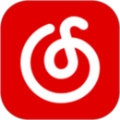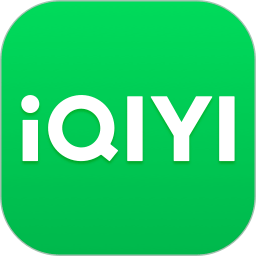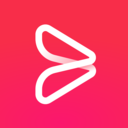《优酷视频》连续播放怎么关闭
时间:2024-11-02 17:40:50
来源:互联网
编辑: 遐迩
优酷视频连续播放怎么关闭?这是一款非常不错的影视播放软件,这款软件上的影视都是可以直接观看的,我们在这里可以轻松观看自己想看的影视,软件上的影视非常精彩,值得所有的用户下载观看的,软件上的影视都是支持连续播放的,那么是不是还有很多小伙伴到现在还不知道怎么设置的,接下来小编就为大家带来优酷视频连续播放怎么关闭的详细介绍,希望可以帮助到大家。
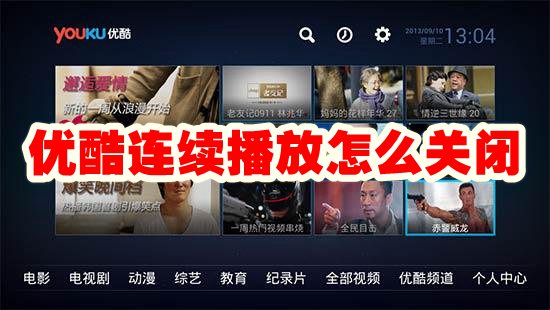
优酷连续播放怎么关闭
打开手机桌面,点击优酷视频的图标。
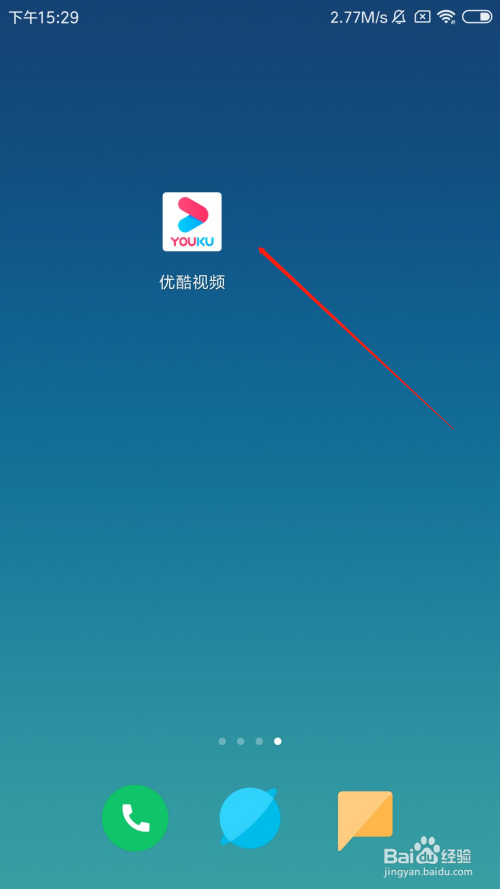
打开优酷视频之后,点击右下角我的。
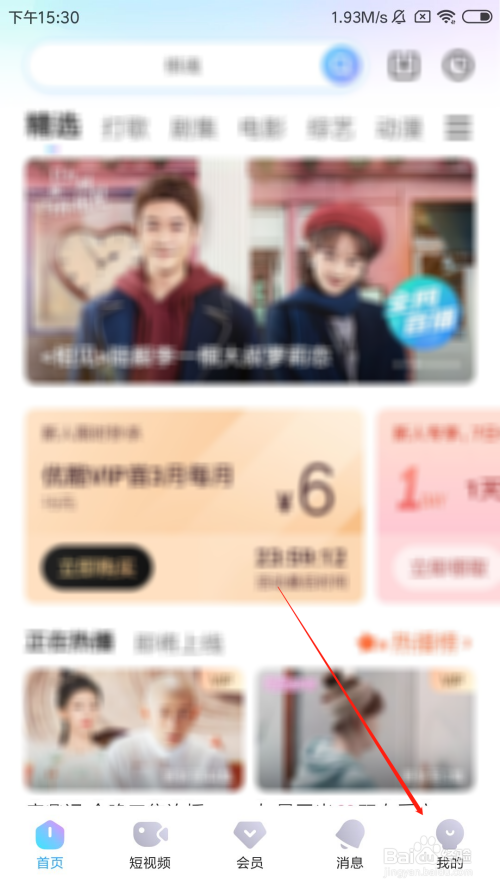
在个人主页中,点击设置按钮。
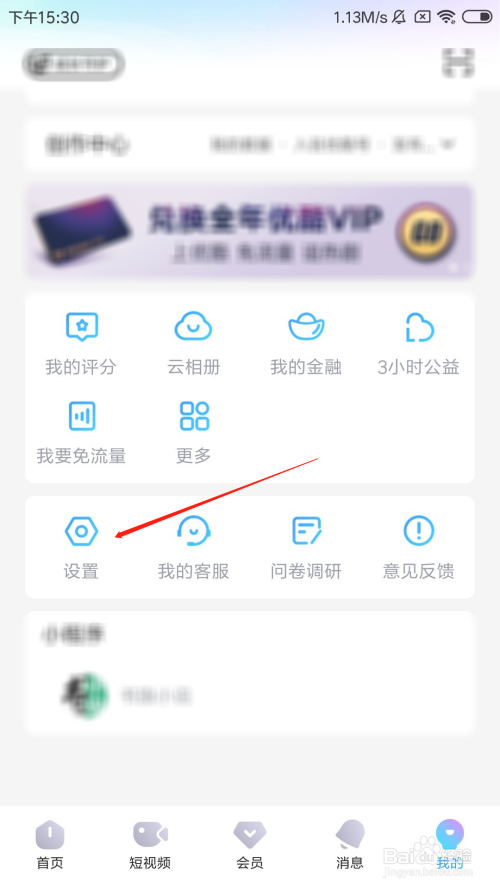
在设置页面中,将连续播放后面的开关设置成关闭状态。
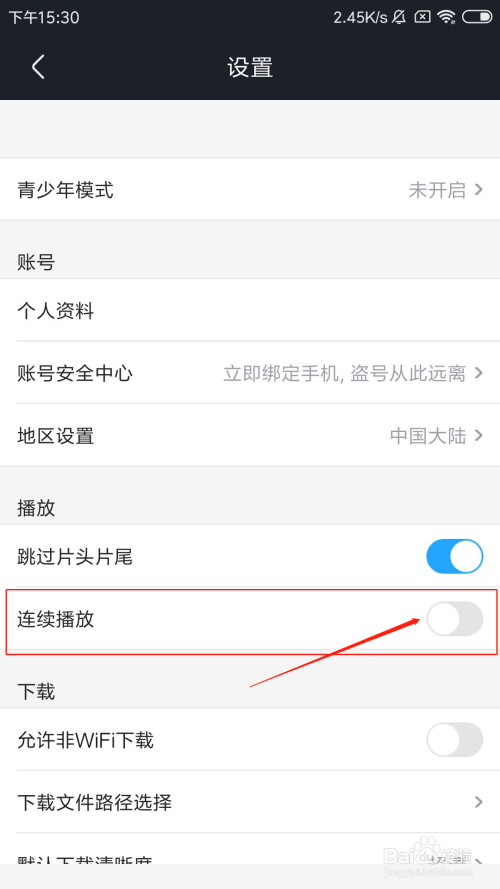
设置完成后,再去看电视剧,播放完一集后会自动暂停,不会继续播放下去,如图所示。
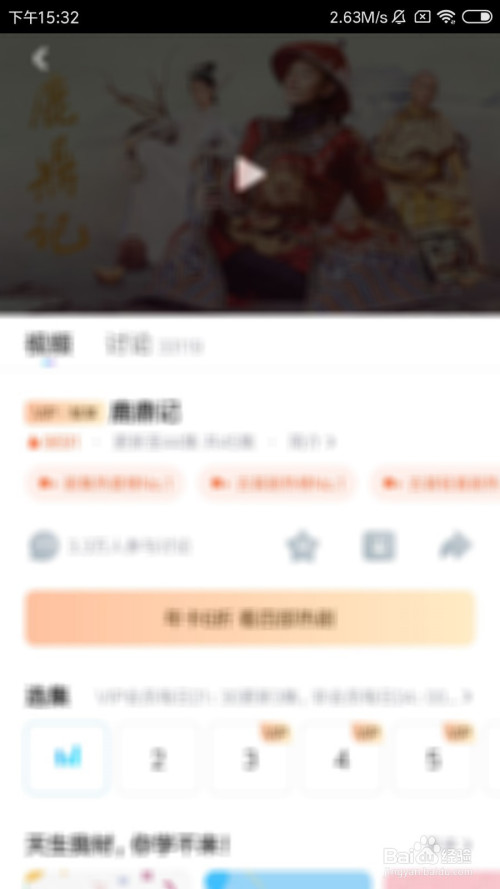
结语
今天小编为大家带来的优酷视频连续播放怎么关闭到这里就结束了,不知道有没有帮助到屏幕前的用户,本网站将持续为大家带来最新软件教程的分享,本网站将持续为大家带来最新软件教程的分享,感兴趣的用户不要错过哦。

优酷视频官网版
平台:安卓
类型:影音播放
版本:v11.1.5
大小:80.74MBMB
语言:简中
更新:2024-11-06 17:37:12
相关文章
更多++
- 《优酷》怎么撤回弹幕评论2024-11-14
- 《优酷视频》连续播放怎么关闭2024-11-02
- 《优酷视频》怎么一起看电影2024-10-28
- 《优酷》连续播放怎么关闭2024-10-24
- 《优酷视频》指纹登陆怎么开启2024-07-29
- 《优酷视频》自动续费怎么取消2024-07-11
相关下载
更多++